Come creare un quiz in WordPress [veloce, facile e senza codice!]
Pubblicato: 2023-12-02Vuoi creare un quiz in WordPress senza dover scrivere codice? Ti stiamo mostrando un'opzione veloce, facile e conveniente per pubblicare il tuo quiz online in pochissimo tempo!
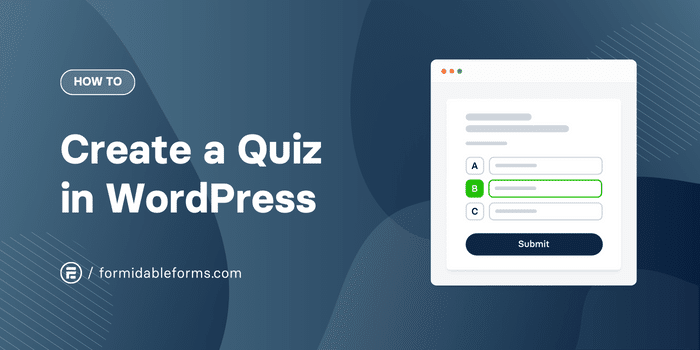
Tempo di lettura approssimativo: 5,5 minuti
Se stai cercando un modo per creare un quiz su WordPress senza scrivere codice, sei nel posto giusto!
Oggi ti mostreremo come utilizzare un generatore di moduli drag and drop per creare fantastici quiz interattivi che renderanno virale il tuo sito!
- Perché fare un quiz in WordPress?
- Qual è il miglior plugin per quiz per WordPress?
- Come aggiungere un quiz in WordPress
Perché fare un quiz in WordPress?
I quiz online sono estremamente popolari. Non solo sono ottimi per aumentare il coinvolgimento sul tuo sito web (cosa che sappiamo tutti apprezzare da Google!), ma sono anche un modo comprovato per trasformare più visitatori in abbonati o clienti.
Alcuni studi hanno dimostrato che puoi raddoppiare i tassi di conversione aggiungendo un quiz al tuo sito web. E questo è un grande vantaggio per uno sforzo minimo.
Quindi non c'è da meravigliarsi che vediamo divertenti quiz e sondaggi online ovunque: BuzzFeed, Facebook, Twitter e persino molti siti di e-commerce che vendono prodotti per la cura della pelle, integratori, prodotti per capelli e simili.
Non c'è davvero alcun limite ai loro usi!
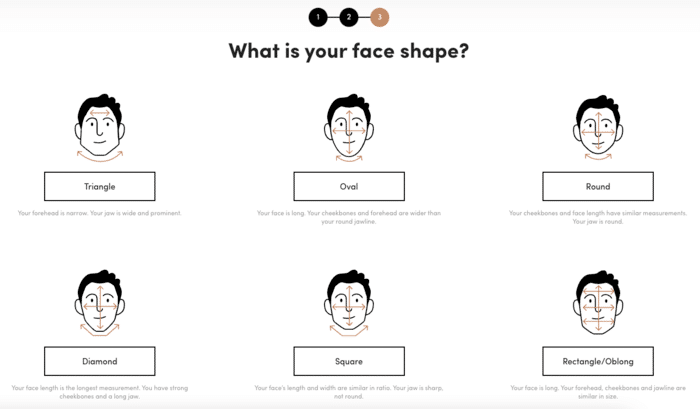
Un quiz utile o divertente può aiutarti a:
- Costruisci la tua mailing list
- Migliora la tua strategia di email marketing
- Ottieni approfondimenti sulle ricerche di mercato sui tuoi visitatori
- Aumentare la notorietà del marchio
- Fai crescere il tuo seguito sui social media grazie alle persone che condividono i risultati dei quiz
La maggior parte delle persone pensa che questi tipi di quiz servano solo per scoprire quale principessa sei o per testare la conoscenza di curiosità.
Ma vanno ben oltre. Puoi creare test di ortografia, quiz sui risultati ed esami online e generare lead allo stesso tempo.
Cerchi un modo gratuito per creare quiz? Scopri gli 11 migliori plugin gratuiti per quiz WordPress .
Va bene, è chiaro che i quiz offrono molti vantaggi. Quindi, aggiungiamone uno al tuo sito web! E il modo più semplice è con un plugin WordPress per la creazione di quiz.
Qual è il miglior plugin per quiz per WordPress?
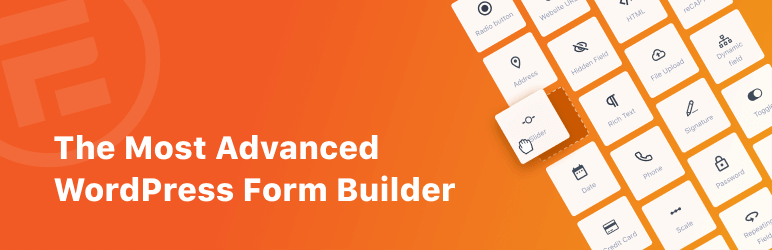
Abbiamo testato i migliori plugin per quiz WordPress sul mercato e Formidable Forms li batte tutti.
Certo, potremmo essere un po' di parte, ma non dovete crederci sulla parola...
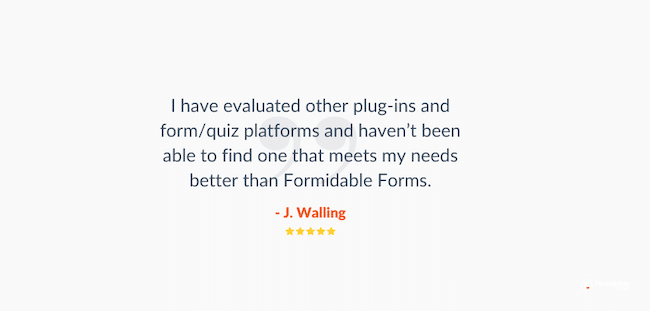
Formidable offre molte più funzionalità rispetto ad altri plugin di quiz online come Quiz and Survey Master (QSM) o WPForms Quiz Builder, tra cui:
- Generatore di quiz drag-and-drop
- Pagina dei risultati personalizzabile
- Quiz illimitati
- Risposte illimitate
Inoltre, è facile da usare, offre tantissimi modelli (quiz, quiz virali, generatore di quiz sulla personalità e altro) e viene fornito con un'assistenza clienti eccezionale.
E a differenza delle piattaforme di terze parti come Typeform, Jotform o Google Forms, Formidable Forms è stato creato per WordPress.
Crea subito il mio quiz su WordPress!
Ma basta vantarsi! Iniziamo a costruire!
Come aggiungere un quiz in WordPress
Puoi anche seguire queste istruzioni passo passo su Come realizzare un quiz su WordPress.
- Installa e attiva Formidable Forms
- Crea un modulo per quiz WordPress
- Aggiungi una pagina di destinazione del quiz e imposta il punteggio
- Pubblica il tuo quiz su WordPress
Passaggio 1: installa e attiva Formidable Forms
Per iniziare, scegli un piano Formidable Forms Pro, quindi installa e attiva il plug-in sul tuo sito Web WordPress.
Successivamente, seleziona il plugin Formidable → Componenti aggiuntivi . Utilizza la barra di ricerca o scorri verso il basso per trovare Quiz Maker . Fare clic sul pulsante per installare, quindi attivarlo .
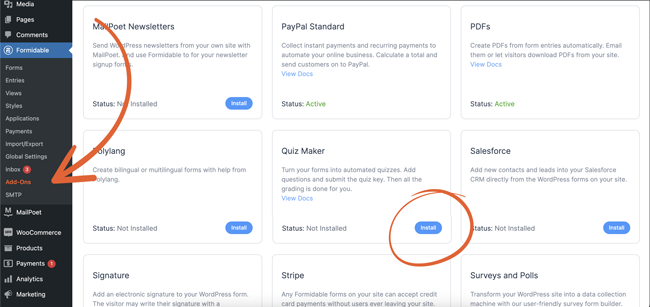
Passaggio 2: crea un modulo per quiz WordPress
Dalla dashboard di WordPress, seleziona Formidable → Moduli . Fai clic sul pulsante blu + Aggiungi nuovo per creare un nuovo quiz o modulo.

Scegli tra i nostri modelli di quiz WordPress già pronti o inizia da zero.
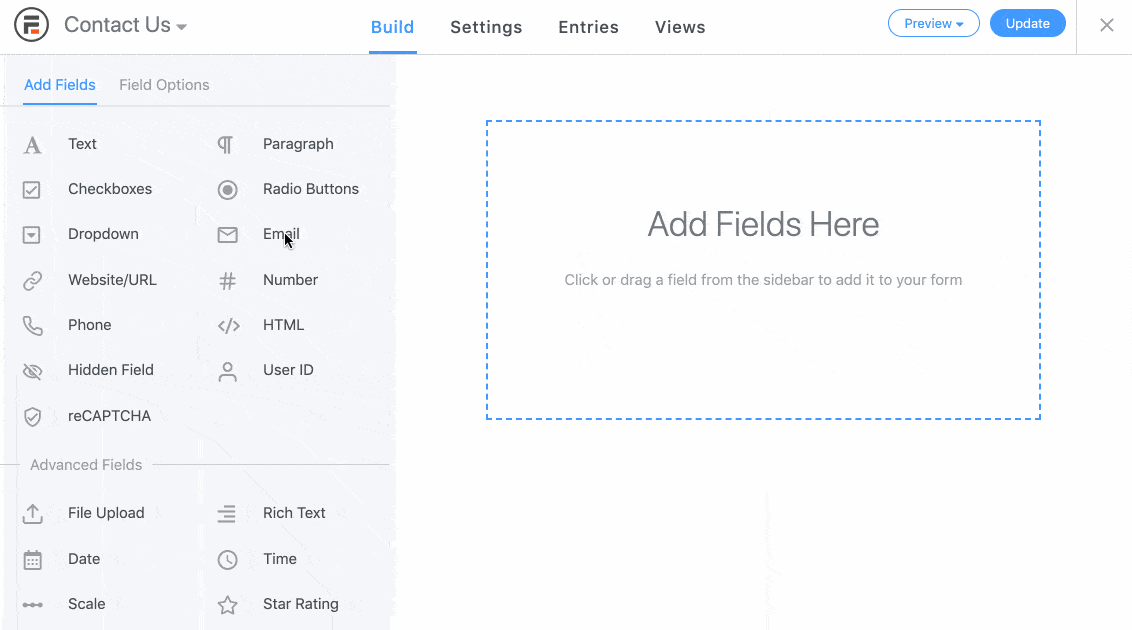
Quindi, utilizza il generatore di moduli visivi per creare il tuo quiz.
Trascina e rilascia i campi del modulo da destra a sinistra per creare diversi tipi di domande del quiz: domande a scelta multipla, immagini come pulsanti di opzione, indirizzi email, ecc.
Dopo aver aggiunto le domande del quiz e personalizzato i campi del modulo, fai clic su Aggiorna per salvare le modifiche.
Ottimo, ora facciamo in modo che il tuo sito web valuti i tuoi quiz per te!
Passaggio 3: crea una pagina di destinazione del quiz e imposta il punteggio del quiz
Una volta completato il modulo del quiz, vai alla scheda Impostazioni nella parte superiore dello schermo.
Se desideri creare una pagina di destinazione del quiz in WordPress, seleziona la sezione Pagina di destinazione del modulo e attiva l'impostazione Genera pagina di destinazione del modulo .
Nota: per utilizzare questa funzionalità dovrai avere installato il componente aggiuntivo Landing Pages.
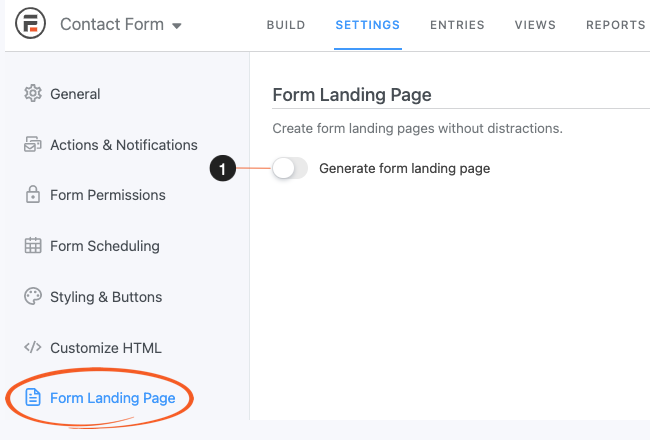
Molto semplice, vero? Ora impostiamo il punteggio del quiz.
Seleziona la scheda Azioni e notifiche , quindi scegli un quiz con punteggio o un quiz sui risultati.
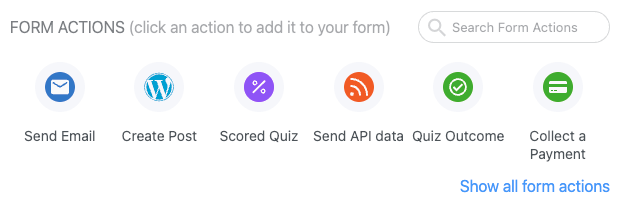
Non sei sicuro di quale sia quello giusto per te? Scopri le differenze tra i quiz con punteggio e quelli con risultato.
Quiz con punteggio
Se stai creando un quiz con punteggio in WordPress, ad esempio per un esame di geografia o un quiz Sei un vero Swiftie, puoi fare clic sul pulsante Personalizza punteggio quiz per selezionare la risposta corretta per ciascuna domanda.
Potrai quindi scegliere se ponderare le domande e se detrarre punti per le risposte errate.
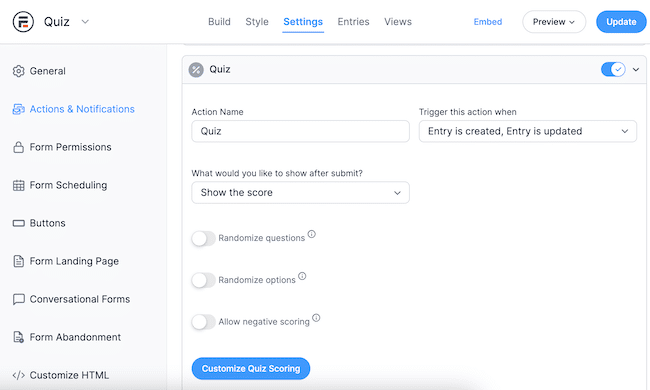
Puoi anche randomizzare domande e risposte con un solo clic.
Assicurati di premere nuovamente Aggiorna per salvare.
Quiz sui risultati
Se stai creando uno strumento per la ricerca di prodotti o qualcosa di simile a un quiz su Quale casa di Hogwarts sei, ti consigliamo di selezionare l'azione Risultato del quiz .
Ciò ti consente di impostare più risultati diversi in base alla logica condizionale.

E puoi aggiungere immagini, video, testo, collegamenti o pulsanti per personalizzare anche ciascuna pagina dei risultati.
Basta fare clic su Aggiorna quando hai finito.
Passaggio 4: aggiungi il quiz a una pagina o a un post WordPress
Non resta che condividere il quiz sul tuo sito!
Apri il post o la pagina in cui desideri visualizzare il tuo quiz, quindi fai clic sull'icona + nell'editor di testo di WordPress per aggiungere un nuovo blocco.
Seleziona il blocco Formidable Forms e scegli il modulo del quiz dal menu a discesa.
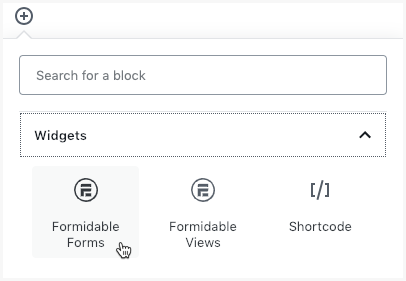
Pubblica o aggiorna la pagina o il post e il gioco è fatto! Ora hai un fantastico quiz interattivo sul tuo sito Web WordPress. Ben fatto!
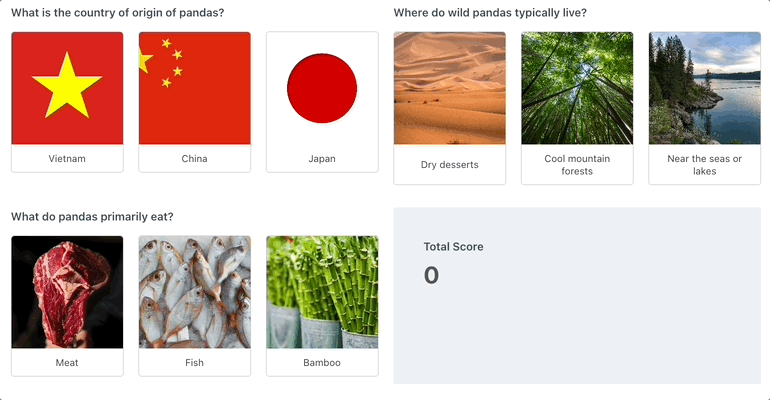
Crea subito un quiz in WordPress
Pronto per aggiungere un quiz al tuo sito Web WordPress? Prendi il miglior plugin per quiz online e inizia subito a creare il tuo quiz!
Inizia ora!
Allora, che tipo di quiz farai? Fatecelo sapere nei commenti qui sotto e non dimenticare di seguirci su Twitter, Facebook e YouTube per ulteriori tutorial e suggerimenti su WordPress.
Leggi di più dal blog Formidable
Sapevi che Formidable Forms è il plugin per moduli WordPress più avanzato oggi disponibile? Prova la versione gratuita o scegli il creatore di moduli completo per creare quiz, calcolatrici e altro ancora!

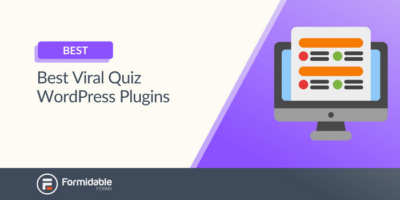 11 migliori plugin WordPress per quiz virali [stile Buzzfeed!]
11 migliori plugin WordPress per quiz virali [stile Buzzfeed!]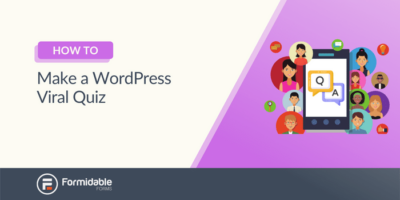 Come realizzare un quiz virale su WordPress
Come realizzare un quiz virale su WordPress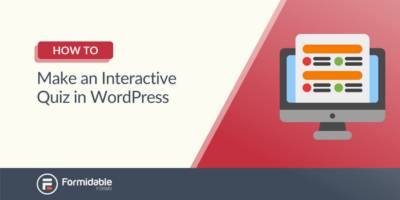 Come realizzare un quiz interattivo su WordPress
Come realizzare un quiz interattivo su WordPress